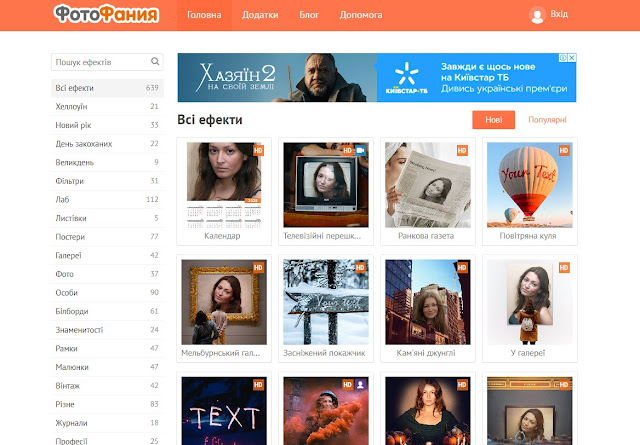ФРАГМЕНТИ ВІДЕО ЗПОТРІБНОЮ ФРАЗОЮ НА YouTube

Filmot – це інноваційний пошуковик, який дозволяє користувачам знаходити відео на YouTube за ключовими словами в субтитрах. Замість того, щоб переглядати тисячі відео, ви можете швидко знайти той фрагмент, який вас цікавить, просто ввівши кілька слів. Як це працює? Filmot індексує мільярди субтитрів з YouTube, створюючи величезну базу даних. Коли ви вводите запит, система шукає точне збіг у тексті субтитрів. Це дозволяє вам: Пошук конкретних фраз або цитат у відео; Знаходити відео з субтитрами різними мовами для вивчення; Виявляти популярні теми та вирази, що використовуються в відео. Характеристика сервісу: Безкоштовно; Реєстрація не потрібна; Легкий сервіс у використуванні. Ось, так виглядає головна сторінка сервісу. Введіть потрібну фразу в лапках " Світ ловив мене та не спіймав" , щоб шукати не по окремих словах, а по фразі цілком, можна вказати конкретний канал. Натискаємо кнопку пошуку по автоматичним субтитрам, ми бачимо список відео з YouTube, де під кожним відео стої...